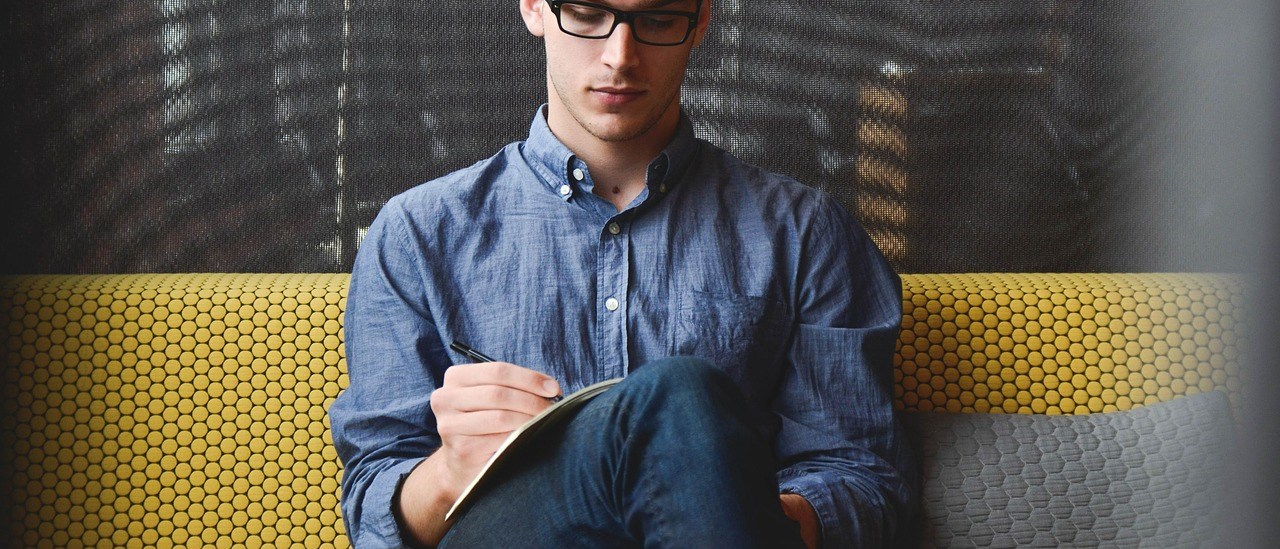利用Flash提供的工具箱可以方便的绘制出需要的各种图形,熟练掌握其中没一个工具的使用方法,是制作一个Flash动画的基础。Flash工具箱由四大部分组成,分别为工具组、查看组、颜色组与选项组,下面将简单介绍工具箱中各种工具的名称及功能:
1.工具组
- 选择工具:选取场景中的对象,并且可以对绘制的图形进行形状的修改;
- 部分选取工具:选取锚点与贝赛尔曲线,改变图形形状;
- 直线工具:绘制直线、斜线;
- 套索工具:可以通过绘制任意曲线所形成的选区来选取对象中的图形,还有一种多边模式可以选择,这种模式一直线绘制选区;
- 钢笔工具:利用锚点绘制图形,也可以对绘制好的图形进行修改;
- 文本工具:在Flash中输入文字;
- 椭圆工具:绘制圆形与椭圆形;
- 矩形工具:绘制矩形与圆角矩形,单击这个图标不放,弹出另一个多角星形工具,可以绘制任意边数的等边多边形与星形;
- 铅笔工具:绘制任意曲线,有三种模式可供选择,分为伸直、平滑与墨水;
- 刷子工具:为绘制的图形上色,具有填充色属性,可以设置笔刷样式与大小;
- 任意变形工具:调整所选图形的尺寸,角度与形状;
- 填充变形工具:主要用于调整渐变填充色,还可以用于调整填充位图;
- 墨水瓶工具:为所选图形加边框线,也可以用来改变边框线颜色;
- 颜料桶工具:给所选图形填充填充颜色,也可用来改变图形填充颜色;
- 吸管工具:吸取场景中的任意颜色以便填充;
- 橡皮工具:用于擦除对象。
2.动画制作:查看组
- 手形工具:移动工作区,调整可视区域;
- 缩放工具:调整视图比例;
3.颜色组
- 笔触颜色:移动工作区,调整可视区域;
- 缩放工具:调整视图比例;
- 黑白:设置笔触颜色为黑色,填充色为白色;
- 没有颜色:设置笔触颜色或填充色为无;
- 交换颜色:笔触颜色与填充色进行交换。
4.选项组
选择不同的工具就会在选项组中显示相应工具的附加选项。